Smartsheetを使ってみた!よくある質問100問100答【上級編46問】
Bridge、Control Center、Data Shuttle、DataMesh、DataTable、Dynamic View、WorkAppsなどなど、耳慣れない言葉ですが、どれもSmartsheetの高度な機能の名称です。主にBUSINESSプラン以上で利用できるため、本格的にSmartsheetを使うならば理解しておくといいでしょう。この100問100答【上級編】では、価格やトライアル、基本機能などを取り上げた【基礎編】に続き、これらの高度な機能群からよくある質問を取り上げて回答していきます。Smartsheet活用の参考に、ぜひ最後までお読みください。
高度な機能の46のよくある質問
Control Centerの8つのよくある質問
Q55:組織内の関係者がSmartsheet Control Centerからプロビジョニングされたプロジェクトにアクセスできるようにするにはどうすればいいですか?
A55:Smartsheet Control Centerからプロジェクトがプロビジョニングされたら、標準のSmartsheet共有プロセスを使用して関係者がアクセスできるようにします。個人またはグループに付与するアクセスレベルに応じて、プロジェクトワークスペース全体を共有するか、または個々のSmartsheetアイテム(サマリーレポートやロールアップシートなど)を共有するかを選択できます。
Q56:Control Centerからプロビジョニングされたプロジェクトで活用できるように、新しいテンプレートを追加するにはどうすればいいですか?
A56:プロジェクトタイプにテンプレートを追加または除外するには、Control Centerの構成ビルダーを使用します。操作にはPMOリーダーである必要があります。まずSmartsheetでテンプレートを作成し、それをControl Centerプロジェクトフォルダーに追加することで、Control Centerの構成ビルダーからアクセスできるようになります。次に、Control Centerから構成ビルダーを開いて、テンプレートをプロジェクトタイプに追加し、構成ビルダーでの表示方法を管理します。
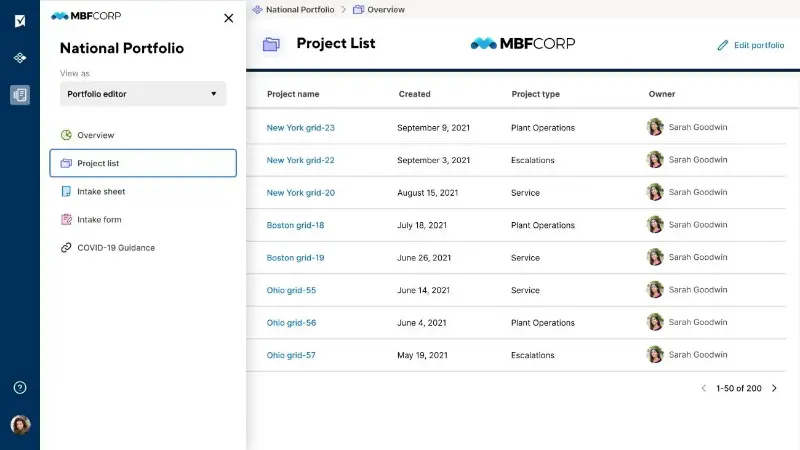
Q57:プロジェクトのプロジェクト情報(プロジェクトメタデータ)を追加または変更するにはどうすればいいですか?
A57:Smartsheet Control Centerのメタデータを追加または更新するには、Control Centerの構成ビルダーを使用します。Control Centerにログインし、メタデータを編集するプログラムの[Manage Program (プログラムの管理)]で操作が可能です。新しいメタデータを追加すると、プロジェクト内のテンプレートとの関連付けが可能になり、プロジェクトの取り込みおよびプロビジョニングプロセスの一部として含めることができます。
Q58:グローバル更新機能とは何ですか?
A58:グローバル更新を使用すると、プロジェクトテンプレートまたはメタデータが更新され、それらの変更が既存のプロジェクトに自動的にカスケードされます。これにより、PMOリーダーまたはPMOは必要な変更を構成し、更新をテストおよび検証し、更新を既存のプロジェクトにプッシュできます。これらの変更は、特定のプロジェクトに対して行うことも、プロジェクトポートフォリオ全体に対して行うこともできます。
Q59:更新が[Partially Applied (一部適用済み)]の場合、いつ「適用済み」とみなされますか?
A59:グローバル更新は、更新の適用リスト内の全てのプロジェクトが正常に更新されたときに完全に適用されます。更新の適用リストは、グローバル更新がテストおよび検証された時点で存在するプロジェクトで構成されます。
Q60:Control Centerを使用せず作成されたプロジェクトに変更を加えることはできますか?
A60:いいえ、グローバル更新機能は、Control Centerを使用して作成されたプロジェクトのみをサポートします。
Q61:ベースプロジェクトテンプレートに加えた全ての変更は、既存の全てのプロジェクトに自動的にプッシュされますか?
A61:いいえ、ベースプロジェクトに直接加えられた変更は、作成される新しいプロジェクトにのみ影響します。既存のプロジェクトを更新するには、グローバル更新機能を使用する必要があります。
Q62:プロジェクトのプロビジョニングを自動化するにはどうすればいいですか?
A62:Control Centerのリーダーは、特定のControl Centerブループリントに対して承認の自動化を有効にできます。承認の自動化は、自動化が有効になっているときに、Control Centerブループリントの取り込み設定で構成された「承認」値が取り込みシートで承認済みとしてマークされているときにプロジェクトをプロビジョニングします。自動化が有効になっている間は、ブループリント設定を変更できません。
Dynamic Viewの13のよくある質問
Smartsheet Dynamic Viewは、ビジネスオーナーが適切なタイミングで適切な人々に情報を共有し、表示や編集を許可することが可能になる機能です。社内外のあらゆるステークホルダーが参画している環境でDynamic Viewを使用すると、作業を遂行するために必要な共同作業を妨げることなく、ユーザーやベンダーが全てのシートにアクセスできないようにでき、プロセスの機密性を維持できます。
Q63:特定のユーザーのみがビューを作成できるようにDynamic Viewを制限することは可能ですか? 外部ベンダーとビューを共有できますか?
A63:組織に対してDynamic Viewを有効にすると、ライセンスを持つ全てのユーザーがビューを作成できるようになります。メールアドレスまたはドメインを選択/追加することで、Smartsheetユーザーであれば誰とでもビューを共有できます。ユーザーがアカウントを持っていない場合は、ログインプロセス中に無料アカウントにサインアップできます。フルライセンスは必要ありません。
Q64:複数のビューを作成できますか?
A64:はい。同じシート/レポートの複数のビューや、異なるシート間で異なるビューを作成できます。これらの各ビューを個別に共有できます。
Q65:Dynamic Viewの更新は、基になるシート/レポートにどのタイミングで反映されますか?
A65:Dynamic Viewで行われた変更は、シートにすぐに反映されます。ビューがレポートに基づいている場合は、遅延が発生する可能性があります。
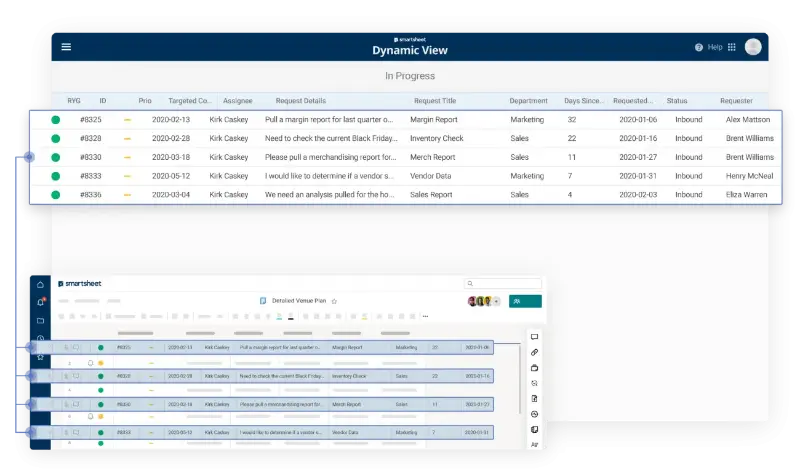
Q66:複数の条件付きロジックルールを設定できますか?
A66:はい、ソースシート/レポートの任意のドロップダウンまたはシンボル列をトリガー条件({列}が…の場合…)にできます。作成できるルールの数に厳密な制限はありませんが、ベストプラクティスはビューごとに30ルール未満です。
Q67:ルールが矛盾するとどうなりますか?
A67:Dynamic Viewは常に最小権限オプションを選択します。
Q68:特定のドメインに共有できないのはなぜですか?
A68:gmail.com、hotmail.comなどの全てのISPドメインを共有することはできません。ただし、個々のユーザーと共有することは可能です。
Q69:他のユーザーがビューを共有したり、ビュー内のアイテムが変更されたりしたときに、ユーザーには通知が届きますか?
A69:いいえ、Dynamic Viewは通知を生成しません。ソースシートのアラートとアクションを使用して、変更をユーザーに通知できます。メッセージ本文にDynamic ViewのURLを含めておけば、ユーザーはクリックするだけでビューに直接移動できます。
Q70:誰がフィルターを作成できますか?
A70:Dynamic View内の全てのユーザーはフィルターを作成できます。管理者は、全てのユーザーに表示されるフィルターを作成して共有できます。その他のユーザーはプライベートフィルターを作成し、共有フィルターを使用できます。全てのユーザーは、既存のフィルター(共有フィルターを含む)を複製して新しいフィルターを作成することもできます。
Q71:どのような列タイプがサポートされていますか?
A71:Dynamic Viewのフィルターは、文字列/数値、ドロップダウン、記号、連絡先の列タイプをサポートしています。
Q72:一部のユーザーにはダッシュボードに埋め込まれたDynamic Viewが表示され、一部のユーザーにはエラーが表示されるのはなぜですか?
A72:ダッシュボード内からDynamic Viewを表示するには、ダッシュボードとその基礎となるDynamic Viewの両方を共有する必要があります。
Q73:公開されたダッシュボードのウェブコンテンツウィジェットにDynamic Viewを含めることはできますか?
A73:はい。ただし、セキュリティー上の理由から、ダッシュボードを別のサイトに埋め込むと機能しません。Firefoxでは、リンクを別のウィンドウで開くオプションを含むメッセージが表示されます。
Q74:モバイルのダッシュボードに埋め込まれたDynamic Viewを表示できますか?
A74:ネイティブモバイルアプリではDynamic Viewは表示されません。リンクをクリックしてブラウザーでビューを開く必要があります。
Q75:ウェブコンテンツウィジェットにDynamic Viewを含むダッシュボードを公開し、Sharepointなどの別のサイトに埋め込むことはできますか?
A75:いいえ、Dynamic Viewを埋め込むことができるのはダッシュボードのみです。
DataMeshの12のよくある質問
Q76:DataMashには追加料金がかかりますか?
A76:はい、DataMashは有料のプレミアムサービスです。価格の詳細についてはお問い合わせください。
Q77:自分のアカウントでDataMashを購入した場合、誰がそれを使用できますか?
A77:デフォルトでは、ライセンスを付与された全てのユーザーがdatamesh.smartsheet.comにログインしてワークフローを作成する権限を持ちます。システム管理者は、ユーザー管理センターでDataMashやその他のプレミアムアプリへのアクセスをさらに制限できます。
Q78:VLOOKUPまたはINDEX/MATCH数式とDataMashの使用の違いは何ですか?
A78:SmartsheetのVLOOKUPとINDEX/MATCHを使用すると、2つのシート間の数式検索を通じてリンクされた値を作成できます。DataMashでは数式の作成は必要なく、データのコピーおよびデータのコピーと追加オプションはシート上のセルのリンク制限に影響しません。Smartsheetの別のシートにデータをコピー・追加することもできます。これは、VLOOKUPやINDEX/MATCHでは実現できません。
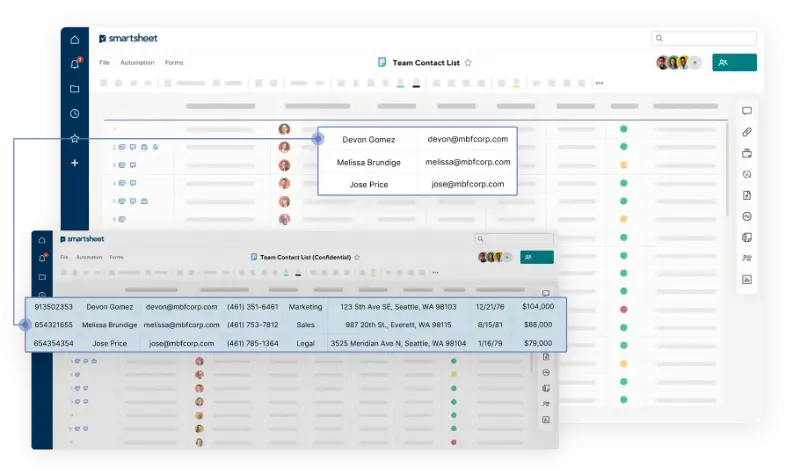
Q79:ヘルプが必要な場合、サポートリソースはありますか?
A79:はい、Smartsheetサポート、Smartsheet Universityトレーニング*、Pro Desk*があります。*のサポートはプランによって利用できます。
Q80:DataMashの既知の制限は何ですか?
A80:DataMashを使用する場合も、Smartsheetの全ての制限が適用されます。現在、シートは20,000行と400列をサポートできます(DataMashは最大190のマップされた列をサポートできます)。任意のシートは最大500,000個のセルをサポートし、各セルは最大4,000文字をサポートします。20,000行を超えるデータセットからメッシュを作成する場合は、最大200万行をサポートするDataTableを検討してください。
Q81:ワークフロー構成を設定した後に列の名前を変更する場合、列を再マップする必要がありますか?
A81:はい、列の名前を変更する場合は、列を再マップする必要があります。
Q82:レポートをソースとして使用できますか?
A82:行レポートはソースとして使用できますが、シートサマリーレポートは使用できません。シートサマリーをソースとして選択することはできますが、フィールドをマップすることはできず、ワークフロー構成でエラーが表示されます。しばらくしてからもう一度お試しください。
Q83:個人がDataMashワークフローを転送できますか?
A83:はい、これはワークフロー所有者向けのセルフサービスですが、所有者がソースシートとターゲットシートの両方で管理者レベル以上の共有権限を持っているか、Smartsheetプランのライセンスがあり、管理センターでDataMashアクセスがオンに切り替えられていれば、可能です。
Q84:組織のDataMash構成の所有権を一括で譲渡できますか?
A84:はい、転送元と転送先のユーザーの詳細を記載したサポートチケットをログに記録してください。ターゲットユーザーはDataMashにログインしており、構成で使用されるソースシートとターゲットシートへの管理者アクセス権を持っている必要があります。
Q85:ワークフローを作成した後で、ソースシートまたは宛先シートを変更できますか?
A85:いいえ、ソースシートまたは宛先シートを変更する場合は、新しいワークフローを作成する必要があります。
Q86:1つのシートから次のシートに取り込む内容を絞り込むためのフィルターを追加できますか?
A86:ワークフロービルダーにはフィルターオプションはありませんが、シートの代わりにレポートをソースとして使用できます。行レポートにフィルターを追加して、特定の行のみを同期します。レポートに必要な全ての列も必ず追加してください。
Q87:DataMashに表示されるタイムゾーンを更新するにはどうすればいいですか?
A87:DataMashはウェブアプリであるため、Smartsheetアカウントの時間ではなく、コンピューターの時間を使用します。
DataTableの13のよくある質問
Smartsheet DataTableは、特別な技術スキルなしにERP、CRM、データベースのサイロ化したデータを統合して、大規模なデータセットをSmartsheetで可視化して共同作業を行えるようにできる機能です。自動化されたアクションのトリガー、ダッシュボード表示、データドリブンな意思決定が可能になり、仕事の進め方を変革できます。
Q88:DataTableには追加料金がかかりますか?
A88:はい、DataTableは有料のプレミアムサービスです。価格の詳細についてはお問い合わせください。
Q89:DataTableからシートにデータが同期される頻度はどれくらいですか?
A89:DataTableは新しい更新をチェックし、約5分ごとにシートにプッシュします。
Q90:シート内のデータを変更した場合、DataTableによって手動での変更が上書きされますか?
A90:接続をどのように設定したかによって異なります。追加&更新モードを使用する場合、DataTableでレコードを追加または変更すると、接続によってデータがシートに同期されます。同期に影響するコネクタ設定は、「DataTableに追加された行をシートに追加」と「DataTableで変更された行をシートで更新」です。ルックアップモードを使用する場合、接続により、シートで行われた変更がDataTableのデータで上書きされます。シートは常にDataTableの内容と一致し、接続によりマップされた列がロックされ、ユーザーがデータを編集できなくなります。
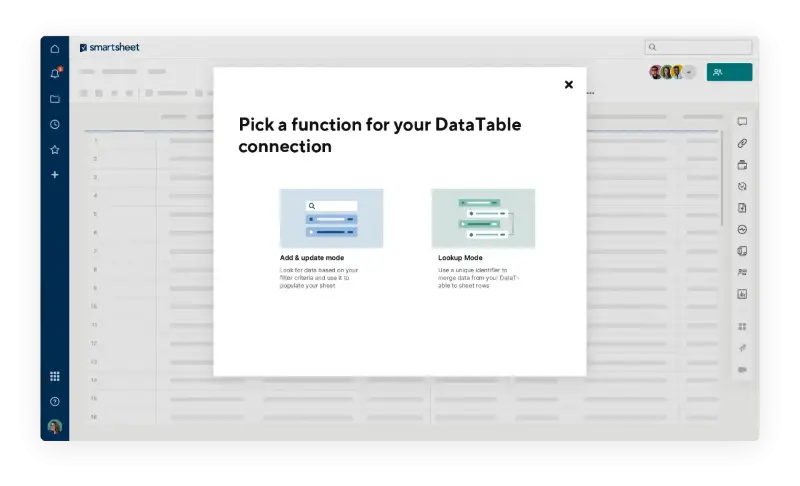
Q91:DataTableはどのようなデータをシートに同期しますか?
A91:現在、DataTableはセル内のデータのみを同期します。書式設定、添付ファイル、校正、コメント、セル履歴は同期されません。
Q92:データは双方向で同期されますか?
A92:DataTableは、DataTableからシートにデータを一方向に同期します。シートで行った変更はDataTableには同期されません。
Q93:DataTableの日付フィールドに基づいてフィルターするにはどうすればいいですか?
A93:新しい接続を作成するときは、日付タイプのフィールドを選択し、日付ピッカーで日付を選択します。フィルター内の日付は、日付ピッカーで定義された形式 (yy/mm/dd) である必要があります。フィルター条件で日付を構成する方法は、フィールドの日付形式に影響されません。
Q94:時々、数字が数値ではなく文字列としてインポートされます。なぜですか?
A94:DataTableは、通貨記号やカンマなどの特殊文字を数値の定義として解釈しません。DataTableは、これらの文字をテキスト文字列の一部としてのみ認識し、小数点を使用して通貨の金額やパーセンテージを示します。データをシート上に数字として表示するには、DataTableフィールドタイプをNumberに設定し、数値のカンマを削除し、パーセントを小数形式に変換し、通貨記号を削除した上で、データをDataTableに送信します。
Q95:DataTableは他の外部システムに直接接続できますか?
A95:DataTableは外部システムに直接接続できません。外部システムからDataTableにデータを取り込むには、外部システムからファイルをエクスポートし、Data Shuttle経由でSmartsheetにファイルをインポートします。特定のシステムへの統合とコネクタ(Jira、Salesforce、Microsoft Dynamics 365との双方向同期を含む)や、Bridge by Bridge by Smartsheetで他のシステムとのカスタム統合を作成することもできます。
Q96:DataTableの取り込みポイントとして使用できるデータソースは何ですか?
A96:DataTableのアップロードメカニズムはData Shuttleを介して行われるため、データアップロードソースのオプションはData Shuttleの場合と同じです。Smartsheetのシートへの添付ファイル、またはGoogleドライブ、Microsoft(OneDrive/SharePoint)、Boxに保存されているCSV、XSLX、またはGoogleシートファイルが使用できます。
Q97:自分のアカウントでDataTableを購入した場合、誰がそれを使用できますか?
A97:DataTableがアカウントで利用可能な場合、システム管理者は追加料金なしで、アカウントの任意のユーザー(個別または一括)にDataTableへのアクセスを許可できます。アクセスは、ユーザー管理センターから許可または制限できます。
Q98:シートがいっぱいになったらどうなりますか?
A98:DataTableでは、シートが500,000セルの容量制限に達すると、接続はデータの同期を停止します。同期が停止した場合は、接続のフィルター条件をより具体的に更新し、シートから行を削除します。シートに空きスペースを作成すると、接続を再度アクティブ化できます。
Q99:DataTableに接続できるシートの数に制限はありますか?
A99:はい、DataTableには最大1,000枚のシートを接続できます。
Q100:DataTableの既知の制限は何ですか?
A100:DataTableには、200万件のレコード(行)、200個のフィールド(列)、およびフィールド当たり4,000文字を含めることができます。各DataTableにはシートへの接続が100個あり、各シートにはDataTableへの接続が1つあります(つまり、シートを複数のDataTableに接続することはできません)。
まとめ
Smartsheetの使い方 記事一覧
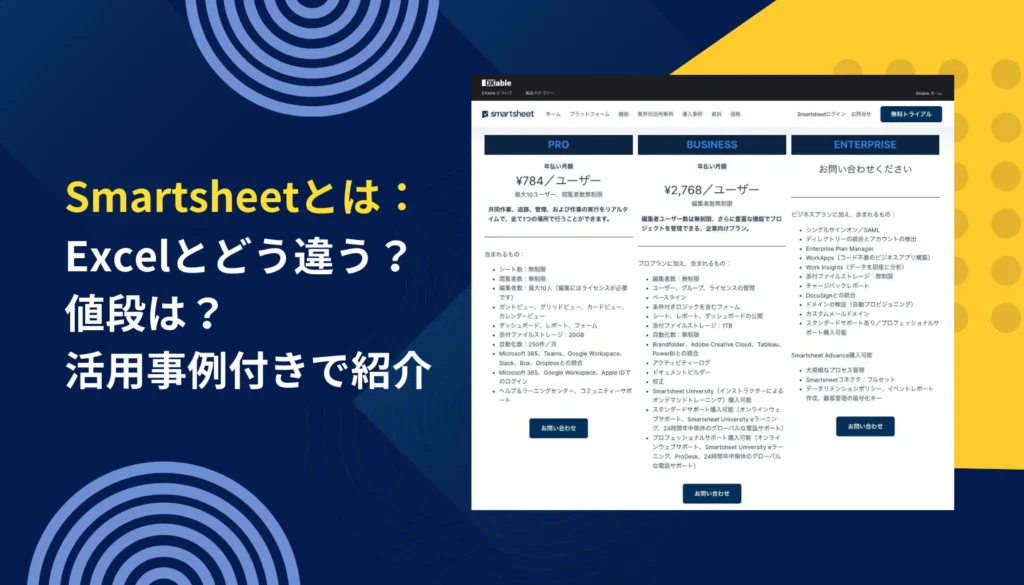
Smartsheetとは:Excelとどう違う?値段は?活用事例付きで紹介
プロジェクト管理を効率化し生産性を向上させるSmartsheetの基本機能と活用法までを解説。料金プラン、他ツール比較、成功事例も紹介。
Read More

Smartsheetを使ってみた!口コミ・評判・業界別の活用事例まとめ
プロジェクト管理ツールSmartsheetの実力を検証。ユーザーの口コミ、評価、業界別活用事例などを紹介。Smartsheetがビジネスの効率化にどう貢献するか解説します。
Read More

Smartsheetを使ってみた!13の業種・業界での使い方(前編)
Smartsheetの多機能性と柔軟性を活かした、製造業や建設業など多様な業界での活用例を紹介します。各業界の業務効率化にどのように貢献しているかを解説します。
Read More

Smartsheetを使ってみた!13の業種・業界での活用例(後編)
Smartsheetはあらゆる業種・業界で活用できる共同作業管理ツールです。メディア、ヘルスケア、非営利団体など、多岐にわたる分野での使い方と導入事例を紹介します。
Read More

Smartsheetを使ってみた!よくある質問100問100答【基本編54問】
Smartsheetのよくある疑問・質問に回答するお助け記事の前編です。導入前の疑問から基本機能、他ツールとの連携まで、54の質問に詳細に回答しています。
Read More

Smartsheetを使ってみた!よくある質問100問100答【上級編46問】
Smartsheetのよくある疑問・質問に回答するお助け記事の後編です。主にBUSINESSプラン以上で使える高度な機能に絞って、46の質問に詳細に回答しています。
Read More

Smartsheet早わかり:口コミ・評価、使い方や業界事例、よくある質問など総合ガイド
Smartsheetは多様な業界で活用され、効率的なタスク管理、チームコラボレーション、データ可視化を実現。その口コミや評価、導入事例、よくある質問をまとめました。
Read More